Générer et exporter un Job de rapport
Le Studio Talend vous permet de générer et d'exporter facilement un Job pour tous les rapports listés dans la perspective Profiling .
Cette fonctionnalité ajoute tous les fichiers requis pour exécuter le Job dans une archive. Cette dernière inclut le fichier .bat pour Windows ou le fichier .sh pour Linux, ainsi que tous les paramètres de contexte ou les autres fichiers liés au Job. Vous pouvez ainsi déployer le Job sur n'importe quel serveur et l'utiliser pour exécuter le rapport périodiquement sans avoir à utiliser le Studio Talend. Vous pouvez, par exemple, déployer le Job sur l'application Web Talend Administration Center et l'exécuter à distance sans devoir ouvrir le Studio Talend.
Avant de commencer
Procédure
Résultats
Exécuter un rapport en dehors du Studio à l'aide d'un Job de rapport sauvegarde les résultats d'analyse dans la base de données de rapport (datamart) et affiche les résultats dans le fichier de rapport généré, mais ne met pas à jour le résumé de l'analyse dans le référentiel. Pour plus d'informations, consultez Créer un rapport.
Cette page vous a-t-elle aidé ?
Si vous rencontrez des problèmes sur cette page ou dans son contenu – une faute de frappe, une étape manquante ou une erreur technique – dites-nous comment nous améliorer !

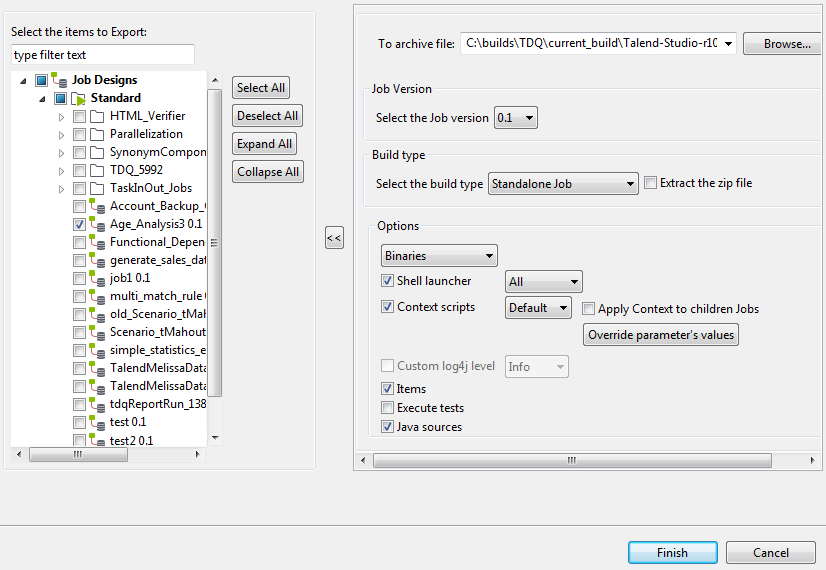
 et
et  , respectivement.
, respectivement.